انتقال لیست مخاطبین از گوشیهای اندروید به آیفون

هر روز چند ده هزار کاربر، گوشیهایشان را عوض میکنند. آنهایی که قبلا با سیستم عامل اندروید کار میکردند، حالا با iOS سر و کار دارند؛ یا برعکس. این کاربران باید در قدم نخست، لیست مخاطبانشان را منتقل کنند و شاید تمام اطلاعات دیگر را هم بخواهند به گوشی جدید وارد کنند. البته همیشه هم استرس دارند که مبادا در حین انجام این کار، اطلاعات پاک شوند.
قبلا گفتیم که ساز و کار انتقال از آیفون به اندروید به چه شکل است. در اینجا به سه روش به شما توضیح میدهیم که چهطور بدون نگرانی، اطلاعات مخاطبین گوشی را از سیستم اندروید به آیفون منتقل کنید.
- انتقال مخاطبین آیفون به آیفون؛ معرفی ۷ روش سریع و کاربردی
-
بهترین برنامههای بازیابی مخاطبین پاک شده گوشی؛ گزینههای سریع و کارآمد
روش اول: از راه سیم کارت
این یکی از آسانترین روشهای انتقال مخاطبین است. در انتقال این اطلاعات از یک دستگاه با سیستم اندروید به آیفون مدل جدید، اول باید یک بکآپ از تمامی مخاطبین موجود در دستگاه اندرویدی، روی سیم کارت تهیه کنید.
برای ذخیرهی تمامی مخاطبین روی سیم کارت عملیات زیر را به ترتیب انجام دهید:
۱. اپلیکیشن مخاطبین (Contacts) را باز کنید.
۲. روی آیکون منو (Menu) کلیک کنید.
۳. حالا گزینهی Import / Export را انتخاب کنید.
۴. سپس Import from SIM card را انتخاب کنید.
سیم کارت را از دستگاه اندرویدی خارج و به آیفون وارد کنید. اگر لازم بود به وسیلهی ابزار مخصوص سیم کارت را برش دهید تا ابعاد استاندارد گوشی جدید را پیدا کند. نگران پاک شدن اطلاعاتتان نباشید؛ چنین اتفاقی نمیافتد. وقتی سیم کارت در شیار مخصوص گوشی جدید گذاشتید:
۱. به آدرس Settings > Mail, Contacts, Calendars بروید.
۲. گزینهی Choose Import SIM Contacts را انتخاب کنید.
چند لحظه صبر کنید و وقتی کار انتقال لیست تمام شد، اپلیکیشن Phone را باز کنید. اطلاعات مخاطبین در اینجا قابل دسترسی است.
روش دوم: از راه Google Mail
این هم روش سادهی دیگری برای انتقال مخاطبین است. مسلما اول باید یک حساب گوگل داشته باشید. حتما دقت کردهاید که هر بار یک مخاطب جدید را به لیستتان اضافه میکنید، دستگاه از شما میپرسد که «روی سیم کارت ذخیره شود یا در جیمیل؟». دلیلاش هم آن است که بعدا بتوانید این اطلاعات را به سیستم iOS منتقل کنید.
در گوشی مبدا با سیستمعامل اندروید مراحل زیر را طی کنید:
۱. بروید به آدرس: Settings > Accounts and Sync
۲. حالا Google را انتخاب کنید و اطلاعات حساب کاربری جیمیلتان (Username و Password) را وارد کنید.
در این لحظه اطلاعات مخاطبین شما از سیم کارت و دستگاه وارد جیمیل شما میشود (در واقع همسانسازی میشود). وقتی سیم کارت را وارد آیفون کردید، بروید به قسمت Settings > Mail, Contacts, Calendars. سپس روی Gmail کلیک کنید.
لازم است تا اطلاعات حساب کاربری (Username و Password) جیمیلتان را اینجا هم وارد کنید. حالا از شما میپرسد که از بین گزینههای Mail،Contacts، Calendars و Notes کدام را فعال میکنید، که مسلما در اینجا با Contacts کار داریم. حالا بین مخاطبین شما در جیمیل و آیفون همسانسازی شده و اطلاعات وارد گوشی جدید میشود.
روش سوم: انتقال مخاطبین، عکسها، موزیکها و اپلیکیشنها از اندروید به iOS
اخیرا اپل در «گوگل پلی استور» (Google Play Store) یک اپلیکیشن جدید برای دانلود قرار داده است است. این برنامه برای کاربرانی طراحی شده که میخواهند از سیستم اندروید به آیفون کوچ کنند و همراه با آن، اطلاعاتی مانند مخاطبین، عکسها، پیامها، اپلیکیشنها و غیره را هم به سیستم جدید منتقل کنند. این اپلیکیشن که Move to iOS نام دارد، همزمان با ورود iOS 9 و مدل جدید آیفون و آیپد عرضه شد. به این ترتیب کار برای تازهواردها به دنیای iOS آسانتر شد. برای دریافت این اپلیکیشن و کار با آن:
۱. گوگل پلی استور را باز کنید.
۲. اپلیکیشن Move to iOS را نصب کنید.
۳. اپلیکیشن را اجرا کنید.
۴. دستگاه آیفون جدید را کنار دستگاه اندروید قدیمیتان بگذارید.
۵. اطلاعات شبکهی Wi-Fi داخلی را روی آیفون وارد کنید.
۶. بروید سراغ گوشی اندروید و تمام اطلاعاتی که میخواهید منتقل شوند (از قبیل عکس، موزیک و غیره) را انتخاب کنید.
۷. وقتی این کار تمام شد، صفحهای میبینید که نوشته Transfer Complete (انتقال انجام شد). در این لحظه تمام آن اطلاعات به آیفون یا آیپد منتقل شدهاند.
در این روش، کار انتقال بدون سیم و کاملا امن انجام میشود؛ به همین دلیل هم به کد Wi-Fi و کد امنیتی نیاز داشته و باید دو دستگاه در کنار هم قرار بگیرند. دستگاه اندروید به طور خودکار توسط iOS شناسایی میشود. به محض وارد کردن کد امنیتی، کار انتقال اطلاعات آغاز میشود و هر فایل وارد فولدر خودش میشود.
با توجه به اطلاعاتی که در اینجا ارایه شد، اگر خواستید فقط لیست مخاطبین را بدون مداخلهی سیم کارت منتقل کنید، از روش دوم (جیمیل) کمک بگیرید و اگر خواستید فایلهای دیگر را هم منتقل کنید، پیرو روش سوم (با کد امنیتی) عمل کنید.
منبع: Ubergizmo
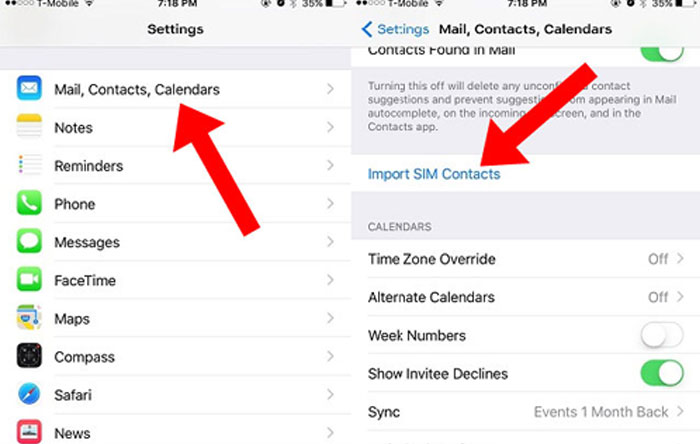
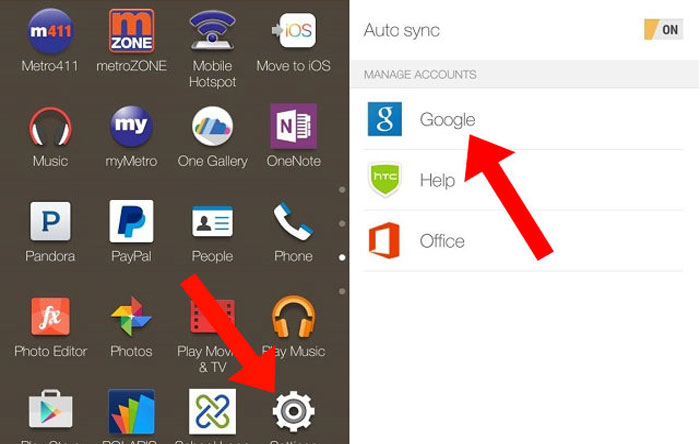
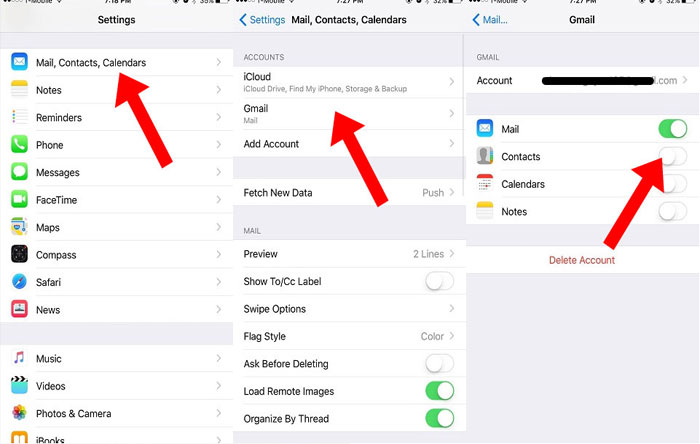
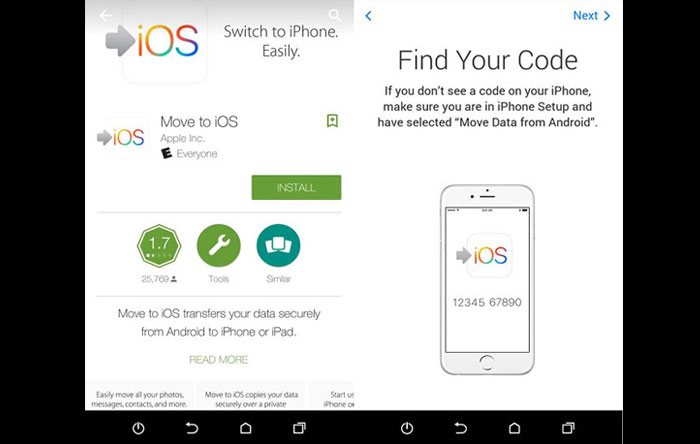


اسونترین روش اینه که شما وارد لیست مخاطبین تون بشین و تمام مخاطبین رو انتخاب و بزنید اشتراک گذاری، و از طریق شیریت مخاطبین رو انتقال بدین .همزمان تو گوشی آیفون شیریت رو بازکنید و دریافت رو بزنید
من خودم همه راهها رو امتحان کردم و از هیچکدوم به نتیجه نرسیدم و این راه پیش پا افتاده مشکلم رو حل کرد.
مزخرف و نیمه کاره بود
بسیار مشکرم ز راهنمایی های کارآمدتون
سلام
برای بنده اتفاق جالبی افتاد که قبلش ندیده بودم و از کسی هم نشنیدم. همین که اکانت گوگل رو تنظیم کردم، دفترچه تلفن منتقل شد. همه شماره هامم هست. بدون اینکه من کاری کنم. میشه یه همچین چیزی؟ گوشی، آیفون ۱۰ هست و گوشی قبلی هم نوت ۴ بود. گفتم که بقیه هم بدونن. در ضمن روی سیم کارتم هیچ شماره ای ذخیره نشده
آقا نکنید اینکارو گول فروشنده های موبایل رو نخورید اندروید بسیار بهتر و وسیعتره راحت تر و … با خرید آیفون خودتونو زندونی نکنید
راحت داشتیم زندگیمونو میکردیم اومدیم گوشی رو ارتقا بدیم فروشنده گفت آیفون بهتره امن تره اصن یه دنیای دیگه س ما هم اشتباه کردیم سون پلاس خریدیم پشیمونیم بد
برادر من ایفون مال هرکسی نیست…بهترین گوشی دنیا ایفونه …
با این کار شماره های روی سیم کارت منتقل میشود برای انتقال شماره های روی گوشی اندروید به ایفون چه کنیم؟
سلام دوستان اگه حال این کارای بالا رو ندارید از طریق تلگرام مخاطبین برای گوشی آیفون بفرستید، فقط زمان ذخیره کردن رو در نظر بگیرید
خیلی عالی توضیح دادید تشکر می کنم.
گوشی من اندروید ( سونی اریکسون مدل لایو) هست. ی پیغام حافظه پر است در هنگام ثبت مخاطب جدید دریافت میکردم اما متاسفانه هیچ بکاپی از مخاطبینم نگرفتم و الان کلا مخاطبین من قابل رویت نیستن. یا پاک شدن یا چون حافظه پر ست دیده نمیشوند. از طرفی از قبل گوگل اکانت دارم خوشبختانه حساب کاربری گوگلم روشنه . فقط الان دسترسی به مخاطبینم خیلی برام مهمه. چطور می تونم بدستشون بیارم. آیا در جی میل ی که همان گوگل اکانت من هست وجود دارن؟ اگر هست دقیقا به کجا رجوع کنم؟
با تشکر فراوان
گلی از شما بسیار راضی است.
یا سلام
من از طریق جیمیل این کار رو انحام دادم اما فقط نصف ان ها منتقل شده است.
برای اینکه کامل از طریق جیمیل منتقل شود چیکار کنم؟
دوست عزیز واسه انتقال مخاطبین انقد گرفتاری لازم نیست کافیه یه بک آپ از مخاطبین روی سیستم اندروید روی اس دی کارت بگیرید و بعد فایل بک آپ رو از طریق تلگرام یا …. بفرستین به گوشی ios بعد هم بک آپ رو روی سیستم ios خود باز کنید و تماااااام
راهای آسون ترو پیش بگیرن انقد خودتونو الاف مراحل پیچیده و پر دردسر نکنید
بهترین راه همینه
عالی بود ممنون